Chrome 扩展开发:设置开发环境(二)-构建设置
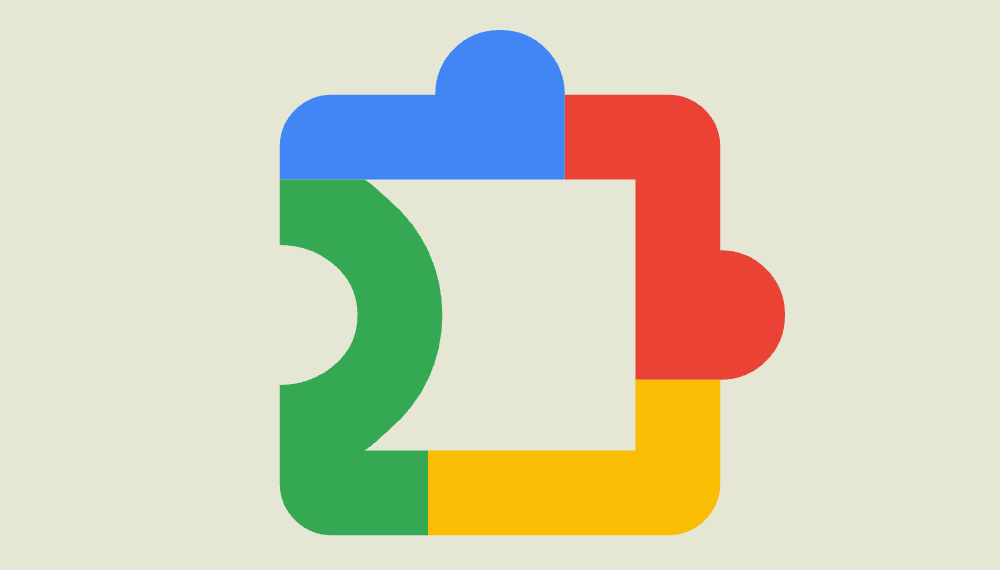
设置开发环境的内容原本在一个章节,特意分开了,因为需要对“构建”相关的概念做一个说明,篇幅会比较长。
这一篇也适合所有对构建的逻辑理解不是很深刻的读者,会讲的很详细,以下正文。
什么是构建
在讲解接下来的配置内容前,先说明一下“构建”的概念。
在现代前端开发中,"构建"是一个至关重要的概念,它涉及将开发中的源代码转换(或编译)成可以在浏览器中运行的代码的过程。这个过程可能包括多个步骤,如代码转换、文件合并、压缩等,旨在优化应用的加载速度和运行效率。
为什么需要构建
- 代码转换:TypeScript 提供了类型检查和最新的 ECMAScript 特性,但浏览器不能直接执行 TypeScript 代码。因此,需要将 TypeScript 转换(编译)为 JavaScript,以确保代码可以在浏览器中运行。
- CSS 预处理:Tailwind CSS 是一个实用工具优先的 CSS 框架,它允许通过配置文件自定义样式,并使用指令在 CSS 中引入这些样式。构建过程会处理这些指令,生成最终的 CSS 文件。(不用硬去理解定义)
- 性能优化:构建过程可以通过压缩 JavaScript 和 CSS 文件来减少文件大小,从而加快扩展的加载速度。虽然对于小型项目来说,这可能不是首要考虑的问题,但对于大型或复杂的扩展来说,这是一个很重要的步骤。
代码转换部分不特殊说明了,还是比较好理解的。Tailwind CSS 直接理解就是开发过程中不需要单独编写 css 样式文件,所有的样式都在 html 中实现,如:<div class="h-32 w-32"></div>。
这里设置了 div 的宽高为 32px,在构建的时候 Tailwind CSS 会解析这个定义,自动生成对应的 css 文件。
这样应该能大致了解构建的逻辑了吧。
构建工具
在前端开发中,有许多工具可以帮助我们自动化构建过程,例如 Webpack、Vite、Rollup 等。对于本教程中的 Chrome 扩展开发,我们使用的构建工具包括:
- TypeScript 编译器 (tsc):用于将 TypeScript 代码编译成 JavaScript 代码。
- Tailwind CLI:用于处理 Tailwind CSS 文件,生成最终的 CSS 文件。
执行构建操作
我们实际执行一下构建操作,我们在前面创建了一个 src 目录,src 目录通常用于存放未被编译的源代码文件,比如前面的 tailwind.css,跟着我们创建一个 popup.ts 文件。
创建后的目录结构如下:
.
├── package.json
├── src
│ ├── popup.ts
│ └── tailwind.css
├── tailwind.config.js
├── tsconfig.json
└── yarn.lock接下来对 src 中的文件进行构建,对于 ts 文件使用的是 tsc 命令,前文中我们讲过,因为 TypeScript 包不是全局安装,因此需要使用 npx 来执行 tsc 命令。
D:\WorkSpace\SimpleBookmark>npx tsc执行完成后,没有任何输出,我们可以直接查看 src 目录,最新目录结构如下:
.
├── package.json
├── src
│ ├── popup.js
│ ├── popup.ts
│ └── tailwind.css
├── tailwind.config.js
├── tsconfig.json
└── yarn.lock可以看到 src 目录下多了一个编译后的 popup.js 文件,这是能直接在浏览器中运行的文件。
正常来说编译后的文件应该放在 dist 目录下(就是大家的一个约定),我们删除 src 下的 popup.js,然后执行命令让编译后的 js 文件存放在 dist 中(会自动创建 dist 目录)。
D:\WorkSpace\SimpleBookmark>npx tsc --outDir ./dist命令携带 --outDir 参数,意思是指定编译后文件的输出目录为根目录下的 dist,执行后的目录结构如下:
.
├── dist
│ └── popup.js
├── package.json
├── src
│ ├── popup.ts
│ └── tailwind.css
├── tailwind.config.js
├── tsconfig.json
└── yarn.lock到此,我们走完了整个编译流程。在实践过程中大部分人会产生疑惑,感觉这样的开发变得更复杂了,每次修改代码后都需要构建一次,还不如直接使用 js。
这个疑惑也是我的第一反应,看似复杂了,但是在现代前端开发中,这是必要技能,接着我们来简化这个过程。
打开 package.json 文件,因为安装了两个包,所以文件内容产生了变化,大致如下:
{
"name": "SimpleBookmark",
"version": "1.0.0",
"main": "index.js",
"license": "MIT",
"devDependencies": {
"typescript": "^5.3.3"
},
"dependencies": {
"tailwindcss": "^3.4.1"
}
}内容包括项目名称、版本号、主入口文件(忽略就行,本教程涉及不到那去)、开源许可证(私有项目,不用在意,默认就行),以及两种不同依赖安装的包。
我们为 package.json 添加一段内容,添加后内容如下:
{
"name": "SimpleBookmark",
"version": "1.0.0",
"main": "index.js",
"license": "MIT",
"devDependencies": {
"typescript": "^5.3.3"
},
"dependencies": {
"tailwindcss": "^3.4.1"
},
"scripts": {
"build": "tsc",
"watch": "tsc -w"
}
}scripts 中定义的脚本命令可以直接通过 yarn 执行,当我们执行 yarn build 的时候,等于执行了之前的 npx tsc 命令,删除 dist 中的 popup.js,直接执行 yarn build 试试:
D:\WorkSpace\SimpleBookmark>yarn build
# Out
yarn run v1.22.21
$ tsc
Done in 0.41s.实际情况是又在 src 中生成了 popup.js 文件,而不是在 dist 中,我故意的,毕竟不能让 tsconfig.json 成为摆设。
打开 tsconfig.json 文件,会看到很多被注释掉的配置,搜索找到 outDir,取消注释并修改为 "outDir": "./dist",我们再次执行 yarn build 就会发现已经在 dist 目录生成了 popup.js 文件。
之所以折腾这一步,主要就是让初次接触“构建”的读者能明白完整的逻辑,避免很多不清楚的地方,学的迷迷糊糊的,遇到问题也不知道去哪处理。
回到刚才的问题,我们不能每次修改了 ts 都去构建一次,所以增加了一个 watch 命令,tsc -w 命令的目的就是实时监测 ts 文件的变动,自动构建,可以尝试执行 yarn watch 命令试试。
[17:33:21] Starting compilation in watch mode...
[17:33:21] Found 0 errors. Watching for file changes.我们可以看到执行命令后,终端界面变了,这就是进入了监听状态,如果 ts 文件有改动,这里会同步显示构建内容。如果想要退出监听状态,可以按 Ctrl+C,或者保留监听状态新开一个终端执行其他命令。
到这里构建以及脚本命令的逻辑就说完了。
配置构建脚本
讲解完“构建”概念,在 package.json 文件中,可以配置一些自定义的脚本命令来自动化构建过程。上面内容已经很啰嗦了,所以命令内容这里一步到位。
{
"name": "SimpleBookmark",
"version": "1.0.0",
"main": "index.js",
"license": "MIT",
"devDependencies": {
"typescript": "^5.3.3"
},
"dependencies": {
"tailwindcss": "^3.4.1"
},
"scripts": {
"build": "tsc && tailwindcss build -i src/tailwind.css -o dist/tailwind.css",
"build-ts": "tsc",
"build-css": "tailwindcss build -i src/tailwind.css -o dist/tailwind.css"
}
}这里我取消了监听脚本,因为 Chrome 扩展开发基础情况下是没有办法实时调试的(需要很多额外操作,不是本教程的主要内容),所以修改了之后执行统一构建就行了。
脚本命令是可以自定义名称的,build 是同时执行 ts 和 css 的构建,tailwindcss 命令就是指定构建 src 目录下的 css 文件到 dist 目录,也很容易理解了。
完成上述步骤后,你的开发环境就已经设置好了。现在可以开始开发 Chrome 扩展的具体功能了。这个环境将支持你使用 TypeScript 和 Tailwind CSS 来开发扩展,同时也使得构建和测试过程更加高效。
选学内容
为了避免实在太啰嗦,所以有一部分的内容放到最后,可以选学。
我们在构建 ts 文件的时候,直接执行构建命令,会自动将项目中的所有 ts 文件都构建到 dist 目录,如果我们要指定构建 src 中的 ts 文件要怎么做呢?
打开 tsconfig.json 文件,在文件下方增加一个 include 的键指定目录即可,增加完的配置如下:
{
"compilerOptions": {
......
},
"include": [
"src/**/*"
],
}include 是一个数组,当前添加的内容就是只构建 src 目录下的所有 ts 文件。
最后,项目源码可以通过下方链接获取:

